在最新的wps演示特色功能中,含有将演示文稿输出为图片的功能。作为初学者可能对新功能不太了解,下面小编来告诉你wps演示如何把幻灯片保存为图片。
启动wps演示2016后,单击打开选项。然后就要打开事先准备好的一个演示文稿。
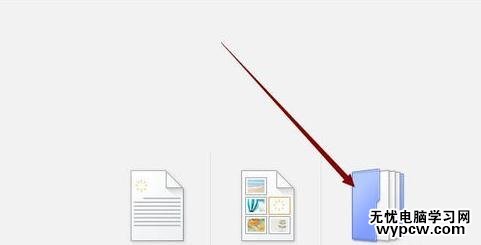
找到演示文稿文件,单击打开,如下图所示。

注意转化为图片的工具在特色功能里。单击特色功能工具,选择输出为图片。
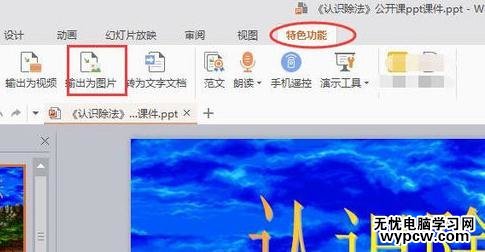
这里有两个选项,导出当前幻灯片和导出每张幻灯片。选择导出每张幻灯片。

确定保存的文件夹,起好文件名,选择图片格式,这里就选jpg,单击保存。
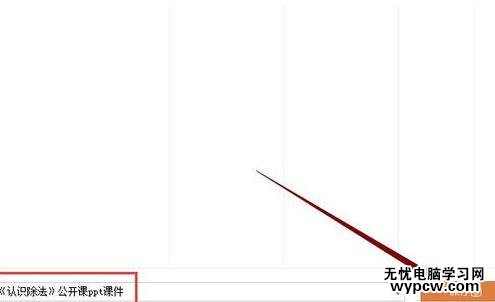
在下图中单击确定,开始装换。这样就完成了转化为图片的操作。

输出完成后,打开目标文件夹,可以看到所有的图片。
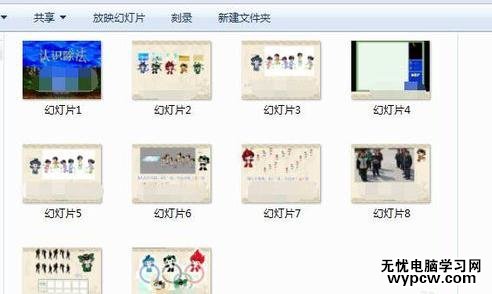
猜你喜欢:
1.wps演示怎样新建和保存文件
2.wps演示文稿怎样导出为视频
3.怎么将PPT幻灯片的背景保存为图片
4.怎样将ppt演示文稿输出为图片图文教程
5.PPT如何导出幻灯片图片
6.PPT2007怎样将幻灯片另存为图片
7.如何将ppt演示文稿导出为图片
新闻热点
疑难解答